Cuprins
Pe un computer cu Windows 10/8/7 sau Vista, apare următoarea eroare atunci când încercați să ștergeți un dosar sau un fișier: "Acces refuzat - Aveți nevoie de permisiune pentru a efectua această acțiune. Aveți nevoie de permisiunea SISTEMULUI sau a administratorilor pentru a efectua modificări."

Problema "acces refuzat la dosar - aveți nevoie de permisiune pentru a efectua această acțiune" apare deoarece dosarul sau fișierul pe care doriți să îl ștergeți este blocat de un proces sau de un serviciu de sistem sau deoarece fișierul/folderul este esențial pentru funcționarea Windows.
În acest tutorial veți găsi instrucțiuni detaliate pentru a rezolva următoarele probleme în sistemele de operare Windows 10/8/7 sau Vista:
-
- " Aveți nevoie de permisiunea SISTEMULUI pentru a face modificări în acest dosar..." " Aveți nevoie de permisiunea administratorilor pentru a face modificări " " " Nu se poate șterge fișierul. Nu se poate citi din fișierul sau discul sursă " " " Nu se poate șterge dosarul. Directorul nu este gol " " " Accesul la dosar refuzat. Aveți nevoie de permisiunea de a efectua această acțiune"
Cum se remediază: Aveți nevoie de permisiunea de a efectua această acțiune.
Metoda 1. Ștergeți dosarul/fișierul pe care nu îl puteți șterge în Safe Mode.
Prima metodă pentru a rezolva problemele "Acces refuzat" la ștergerea unui dosar sau a unui fișier în sistemul de operare Windows este să ștergeți dosarul din modul de siguranță Windows. Pentru a face acest lucru:
1. Apăsați simultan butonul Windows  + R pentru a deschide fereastra ' Rulați '.
+ R pentru a deschide fereastra ' Rulați '.
2 În caseta de comandă Run, tastați msconfig apăsați Introduceți pentru a deschide fereastra Configurația sistemului utilitate.
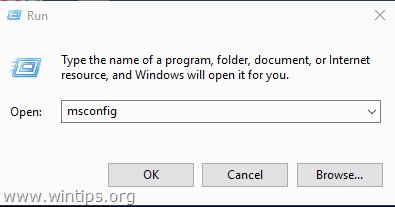
3. La Cizmă verificați caseta Boot sigur și apăsați OK .
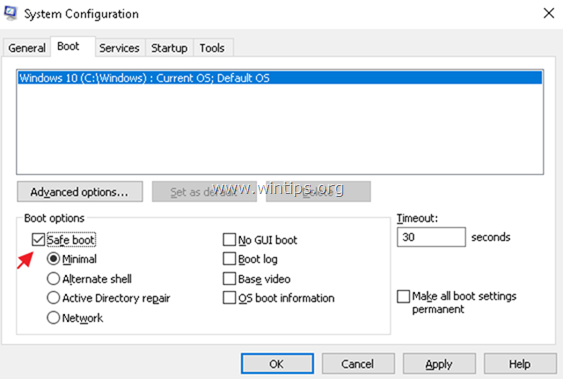
4. În fereastra următoare, faceți clic pe Reporniți.
5. În modul de siguranță Windows, încercați să ștergeți dosarul/fișierul.
6. Apoi, deschideți din nou utilitarul de configurare a sistemului (msconfig) și debifați la Boot sigur opțiune. Hit OK pentru a reporni Windows în mod normal.
Metoda 2. Utilizați Unlocker pentru a șterge un dosar/fișier blocat.
1. Descărcați și Instalați * cele mai recente Unlocker versiune de aici.
Notă: La opțiunile "Unlocker Setup", faceți clic pe Avansat și debifați " Instalați Delta Toolbar ".
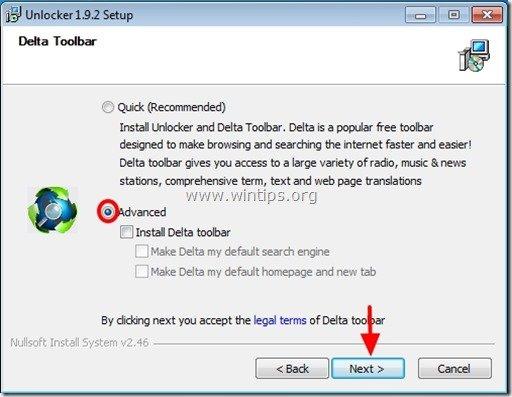
2. Când instalarea este finalizată, faceți clic dreapta pe dosarul/fișierul pe care nu îl puteți șterge și selectați Unlocker .
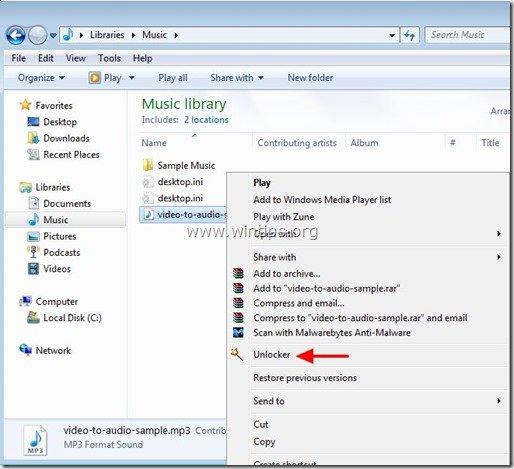
3. În fereastra Unlocker alegeți Ștergeți și faceți clic pe Deblocare . *
Notă: Dacă fișierul este blocat de un proces, faceți clic pe Kill Process.
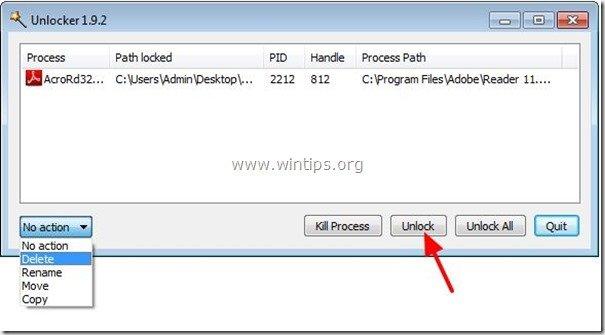
Metoda 3. Schimbați proprietarul dosarului.
O altă metodă de a ocoli problema "Aveți nevoie de permisiune" este de a schimba proprietarul folderului. Pentru a face acest lucru:
1. Faceți clic dreapta pe dosarul sau fișierul pe care nu îl puteți șterge și selectați Proprietăți .
2. Selectați Securitate și faceți clic pe Avansat .
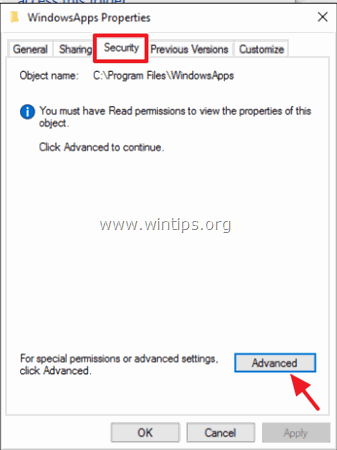
3. Faceți clic pe butonul Schimbare Proprietar.
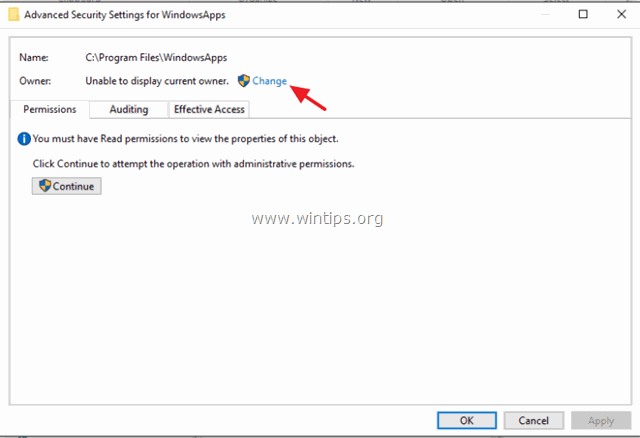
4. Introduceți numele de utilizator al contului dvs. (de exemplu, "Admin") și faceți clic pe OK .
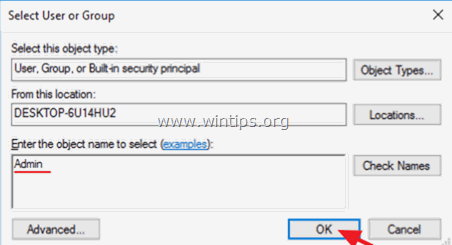
5. Verificați " Înlocuirea proprietarului în subcontainere și obiecte " și faceți clic pe BINE. Apoi faceți clic pe OK din nou pentru a închide setările de securitate.
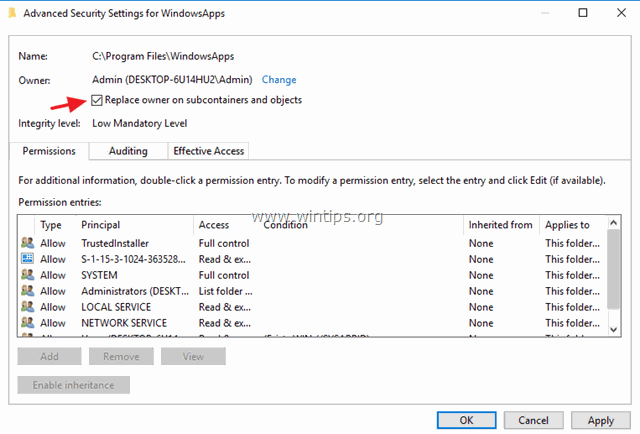
6. Acum încercați să ștergeți dosarul.
Metoda 4. Ștergeți folderul din Command Prompt.
1. Deschideți Prompt de comandă ca Administrator .
2. Luați permisiunile de proprietate pentru dosarul pe care doriți să îl ștergeți, tastând această comandă:
- takeown /F "Nume_dosar_Path_complet" /r /d y
Exemplu: În acest exemplu, vom șterge "C:\Folder1", deci comanda va fi:
-
- takeown /F "C:\Folder1" /r /d y
3. Apoi dați această comandă pentru a obține permisiuni de control total asupra folderului pe care doriți să-l ștergeți:
- icacls "Full_Path_Folder_Name" /grant Administrators:F /t
Exemplu: Pentru acest exemplu, comanda va fi:
-
- icacls "C:\Folder1" /grant Administrators:F /t
4. În cele din urmă, tastați următoarea comandă pentru a șterge folderul:
- rd "Full_Path_Folder_Name" /S /Q
Exemplu: Pentru acest exemplu, comanda va fi:
-
- rd "C:\Folder1" /S /Q
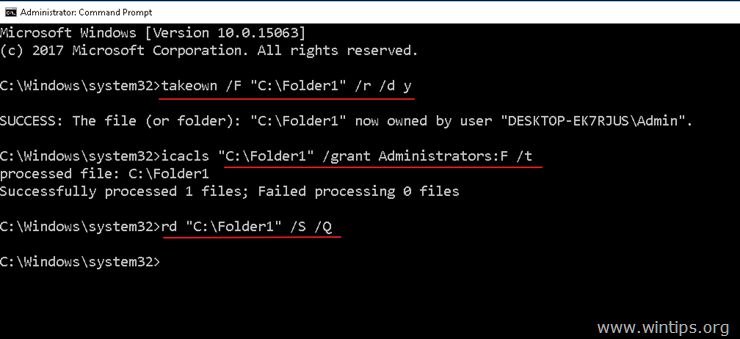
Asta este! Spuneți-mi dacă acest ghid v-a ajutat, lăsând un comentariu despre experiența dvs. Vă rugăm să dați like și să distribuiți acest ghid pentru a-i ajuta și pe alții.

Andy Davis
Blogul unui administrator de sistem despre Windows





